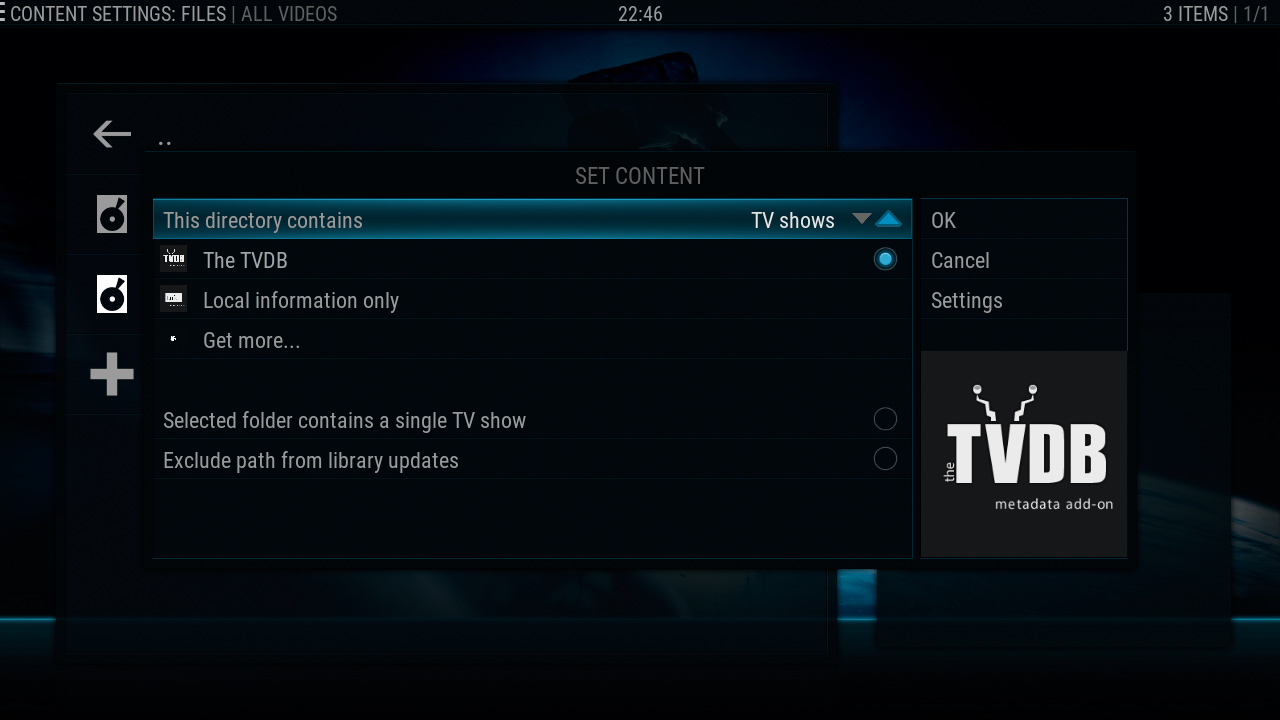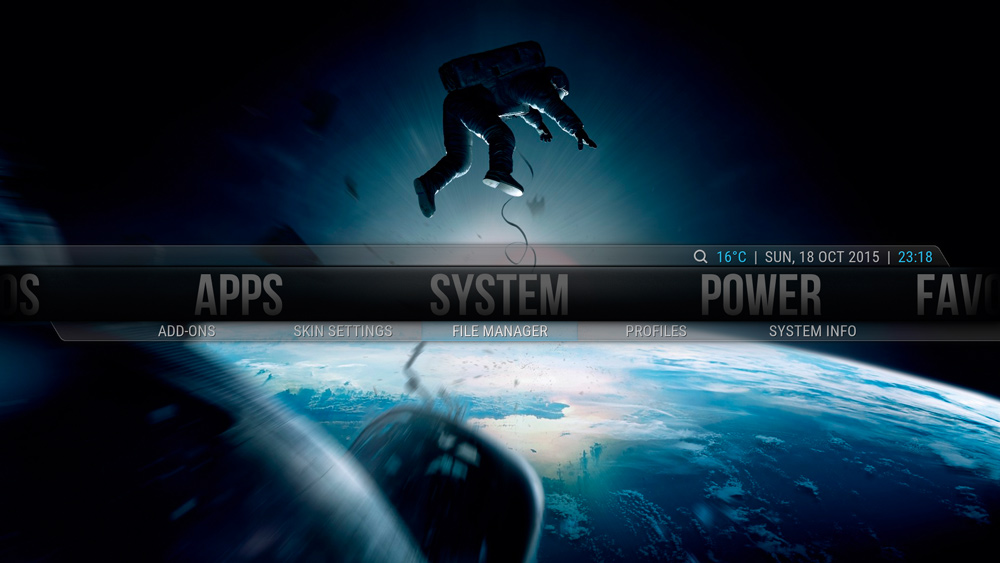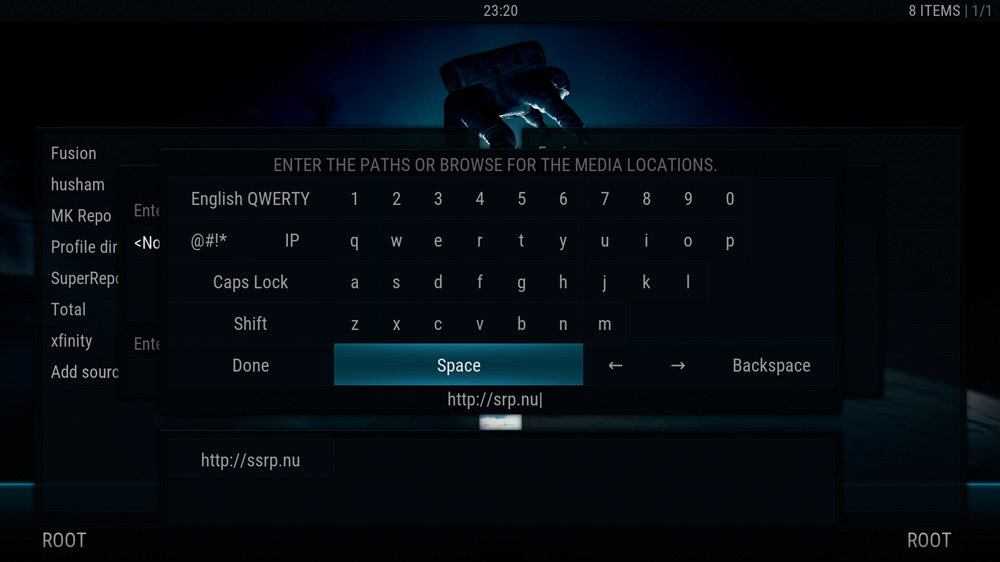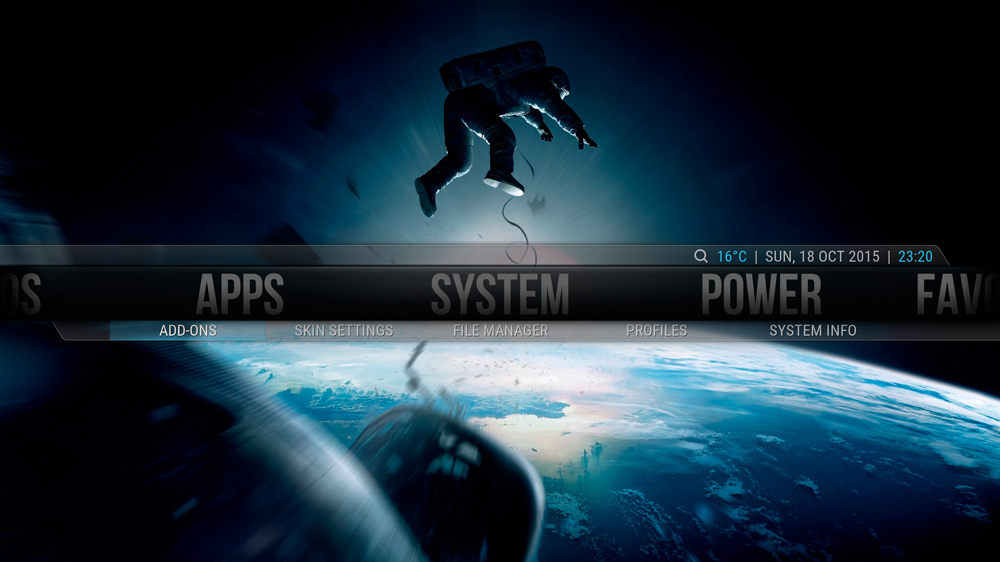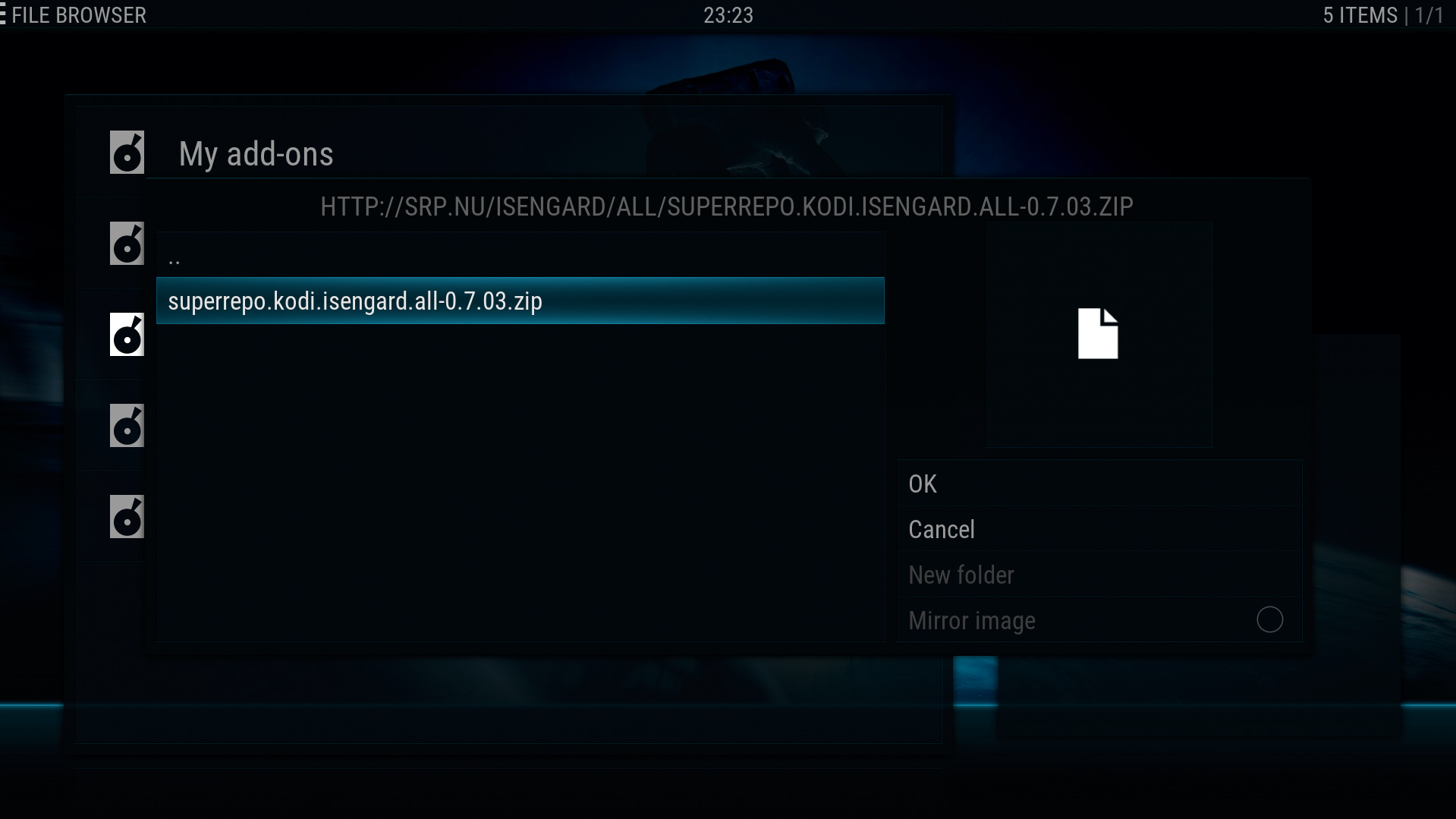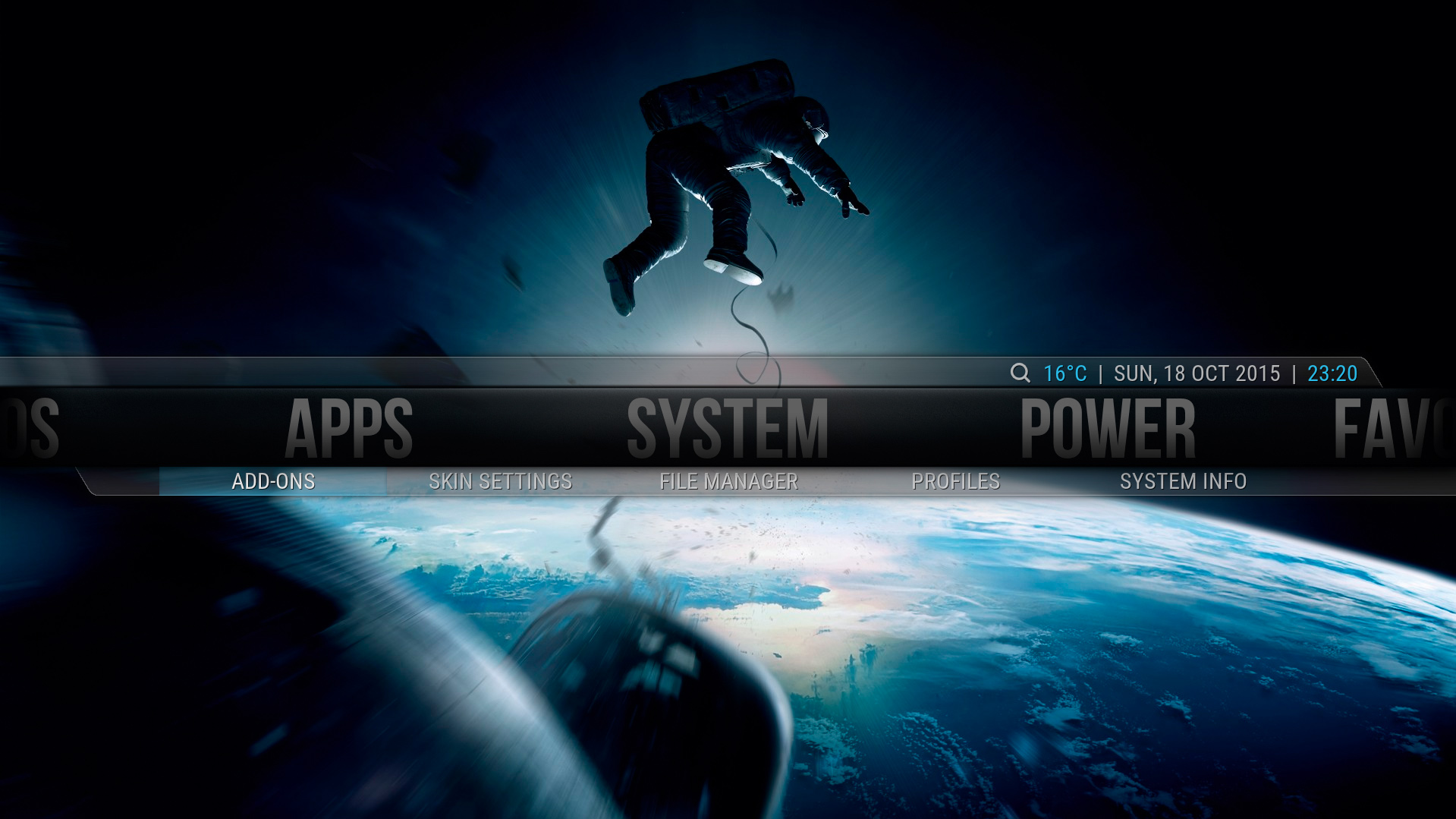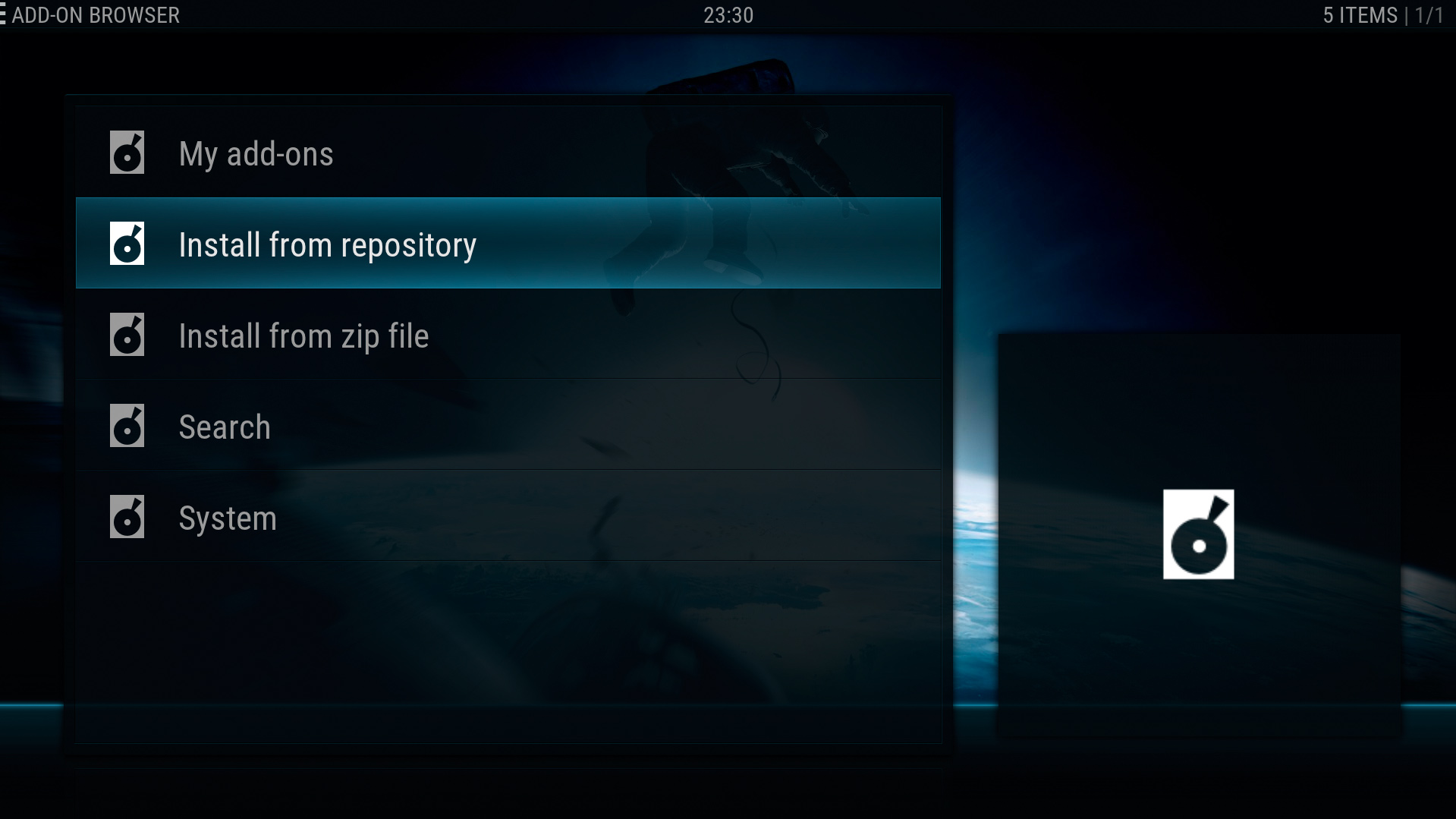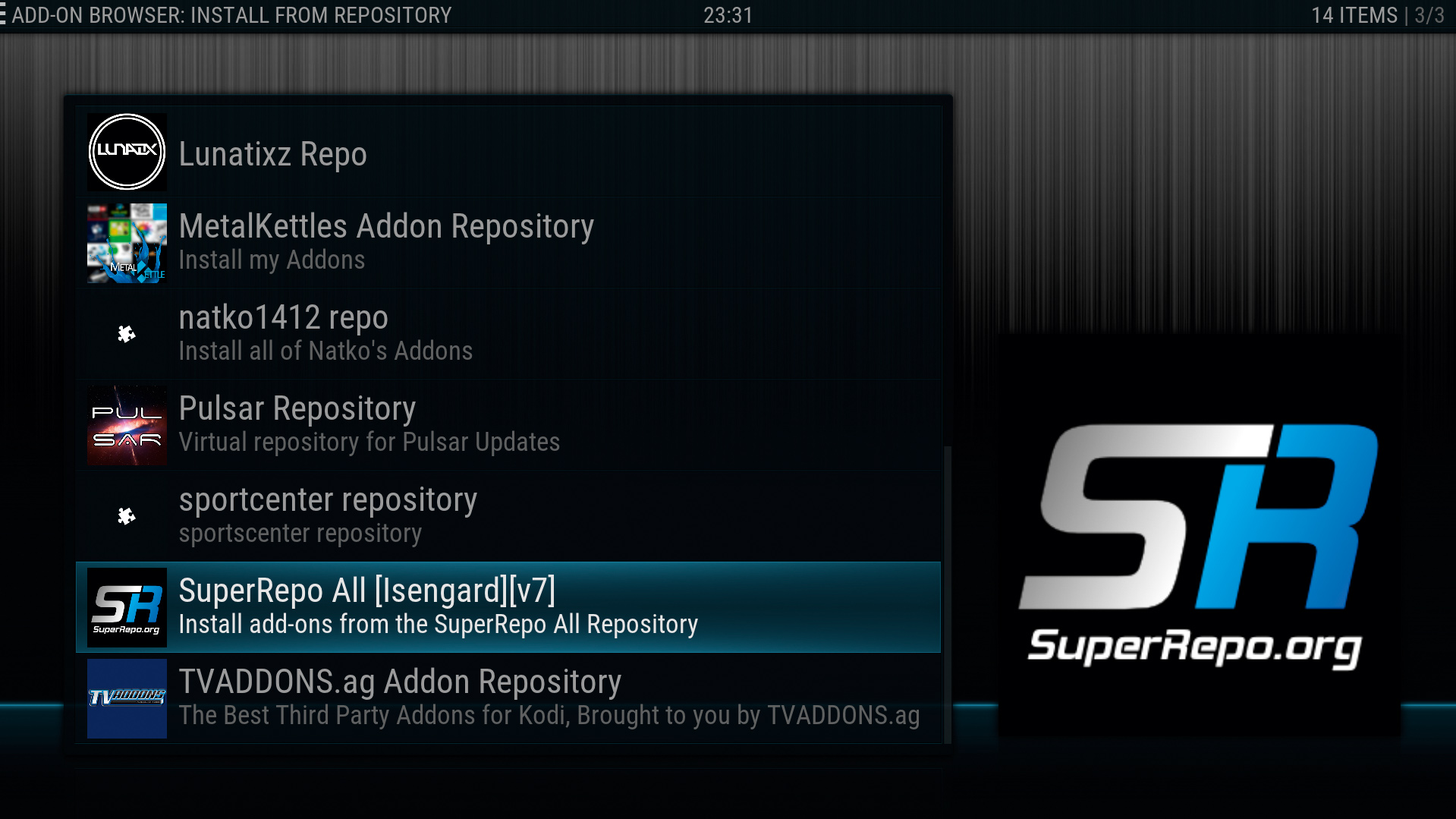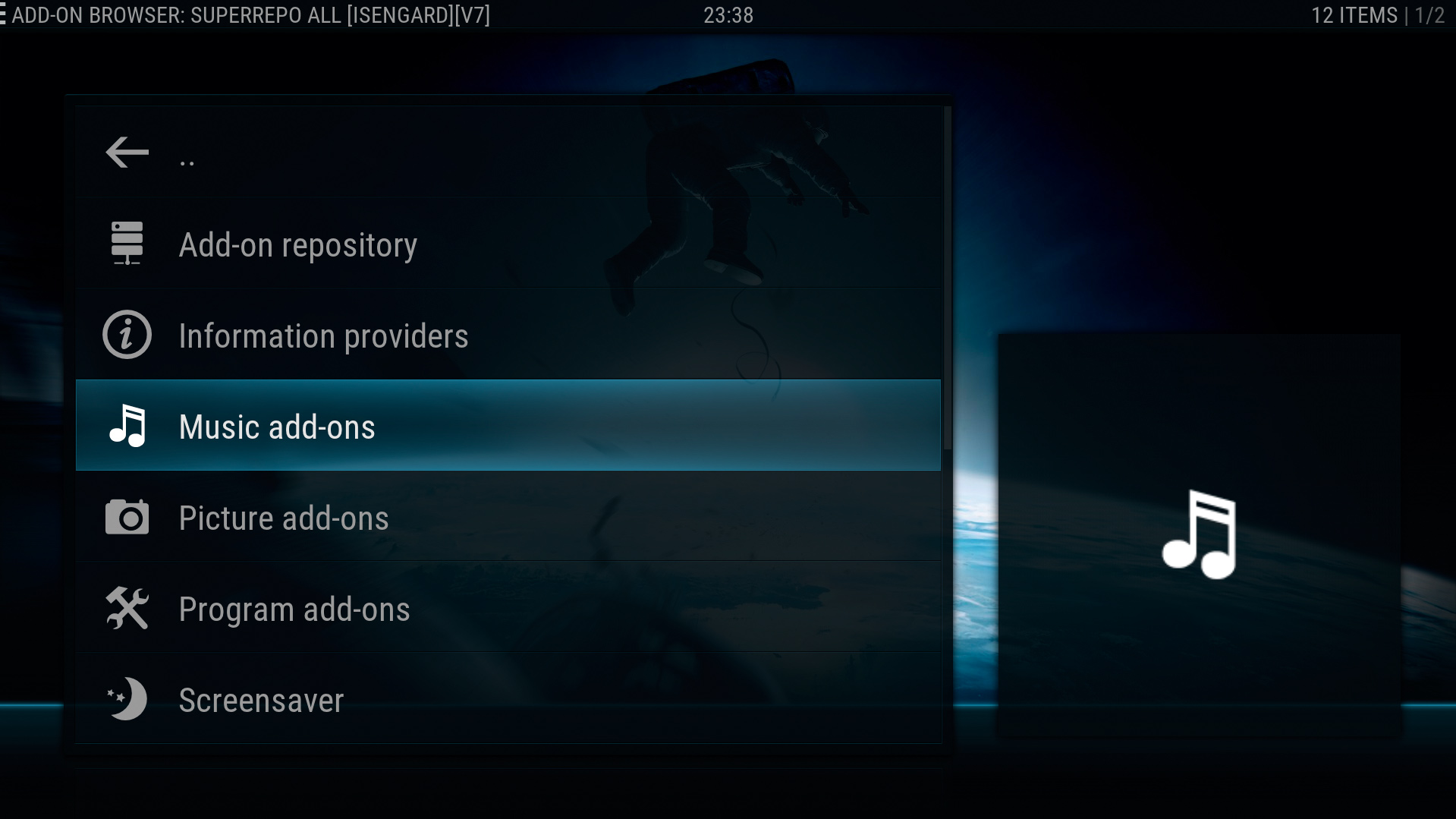Brza izmjena generacija pametnih telefona neumoljivo dvije-tri godine stare mobitele čini zastarjelima. Tome pripomažu nove verzije operativnih sustava pa bi vaš stari flagship pametni telefon mogao opako kašljucati na Lolipop OS-u, ako ga uopće može i dobiti. Ideja nam je bila uzeti stari mobitel poput HTC-a One X koji od verzije 4.4.2 nije dobivao nova ažuriranja operativnog sustava i ako vam se neda rootati i flashati možete mu novi život udahnuti koristeći ga kao medijski centar. Za Android uređaj u ulozi Kodi media centra, putem kojeg možete reproducirati filmove, TV serije, glazbu i sve ostale multimedijske sadržaje možete koristiti i „no name“ low-end nove uređaje, ako ih ne koristite kao primarni telefon. Prije spajanja na telku treba provjeriti preduvjete.
Minimalni hardverski i softverski zahtjevi uređaja
Kako bi Kodi mogao normalno funkcionirati, postoje minimalni softverski i hardverski zahtjevi:
Podrška za MHL ili HDMI;
Android 4.2, Android 4.4 se preporučuje;
Qualcomm Snapdragon S4 Pro ili NVIDIA Tegra 3;
Zaslon rezolucije 720p;
1 GB RAM;
Hardverski dekoding
Ukratko, najstariji podržani uređaji su generacija Samsung Galaxy S III, Google Nexus 4 ili HTC One X. U VidiLabu smo isprobali i Samsung Galaxy S II, ali stvar jednostavno nije funkcionirala. Uređaj jest reproducirao sliku na TV-u, no uslijedilo je konstantno prekidanje signala pri promjeni zaslona na uređaju, što nikako nije prihvatljivo za Kodi.
Spajanje Android uređaja na TV zaslon
Spojiti Android uređaj s TV zaslonom relativno je jednostavan zadatak. Evo što vam je sve potrebno za spajanje uređaja s TV-om:
-MHL adapter (od 85 kn);
-HDMI kabel (od 20 kn);
-Punjač za uređaj (besplatno ako ste dobili s uređajem);
-Bežična Bluetooth tipkovnica (od 100 kn);
Bežična tipkovnica naravno je potpuno opcionalna iz razloga što Kodijem bez problema možete upravljati i standardnim načinom; dodirom po zaslonu, no bežična Bluetooth tipkovnica jednostavno dodaje taj komfor uporabe media centrom.
Prikupivši sve potrebne komponente, evo i postupka spajanja uređaja na TV zaslon. Napominjemo da smo koristili metodu s MHL adapterom.
1. Spojite MHL adapter u microUSB utor na uređaju;

2. microUSB kabel iz punjača uređaja spojite u MHL adapter;

3. HDMI kabel iz TV uređaja spojite u MHL adapter;

4. Bluetooth tipkovnicu uparite s uređajem. Instalirajte i pokrenite Kodi;
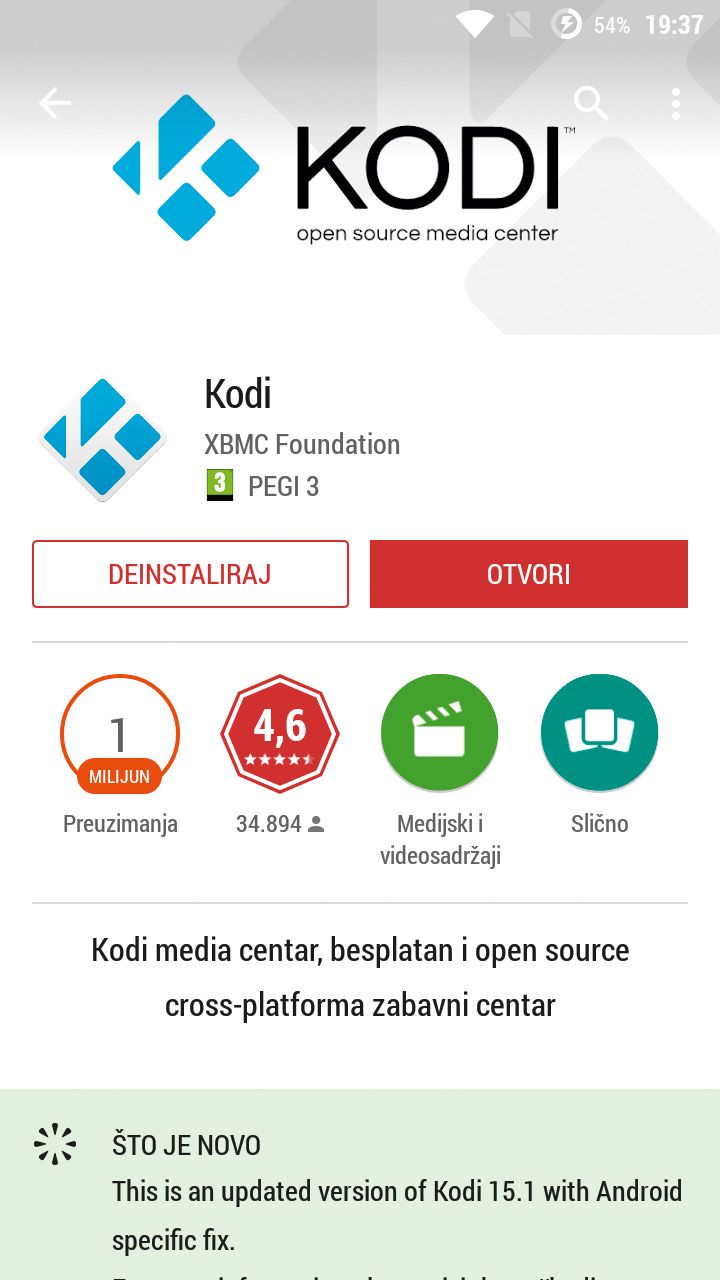
5. Zaslon uređaja trebao bi se pojaviti na TV zaslonu.
Inicijalni setup Kodija na Android uređaju
Kako bi Kodi pravilno funkcionirao, prije instalacije raznoraznih dodataka potrebno je kreirati inicijalni setup nekih osnovnih svojstava. Jedno od tih svojstava, koje je ujedno krucijalno za daljnju uporabu jest i postavljanje “biblioteke” filmova i TV serija. Ukoliko ste ikada postavljali Kodi na računalu, postupak na Android uređaju gotovo je identičan. Koraci su sljedeći:
1. Pokrenite upravitelj datoteka Android uređaja te u vanjskoj pohrani kreirajte direktorij “Kodi”, a u njemu kreirajte dva direktorija, “Movies” i “TV Shows”;
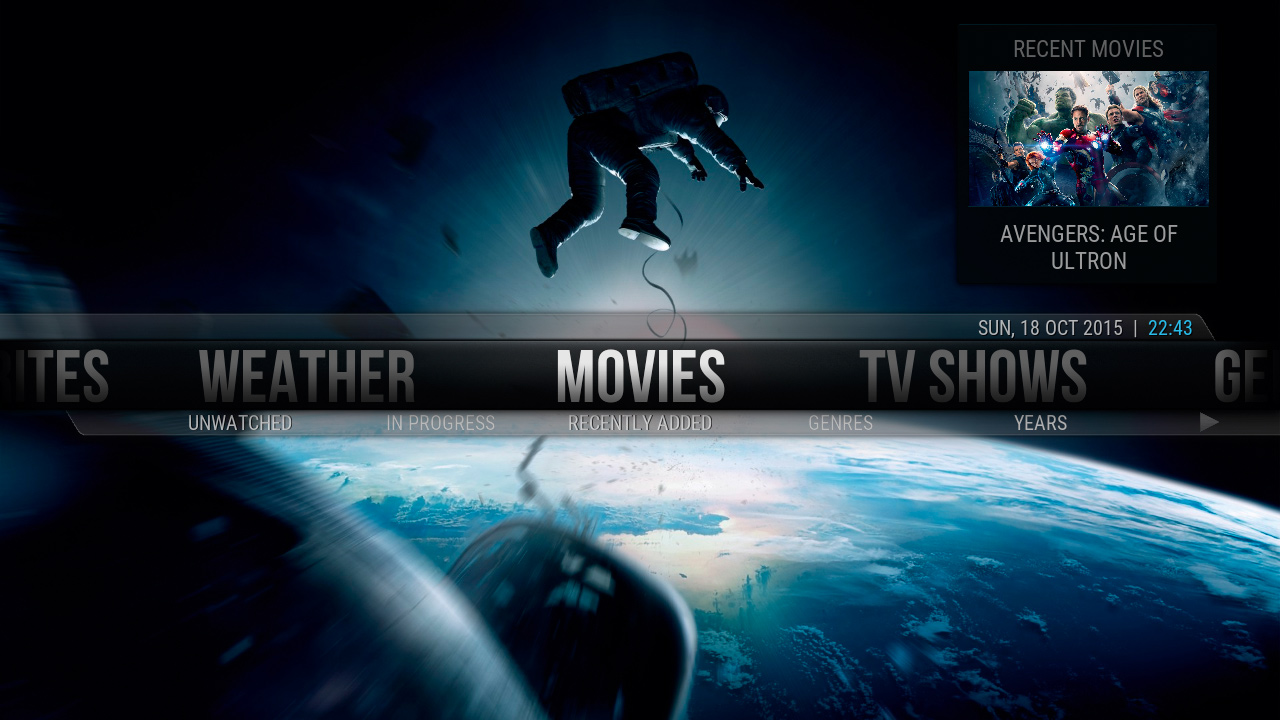
2. Pokrenite Kodi. U glavnom meniju pronađite “Videos” te u podmeniju odaberite “Files”;
3. U novom zaslonu odaberite “Add Videos”;
4. Zatim odaberite “Browse”;
5. Na sljedećem zaslonu kliknite na “External Storage”;
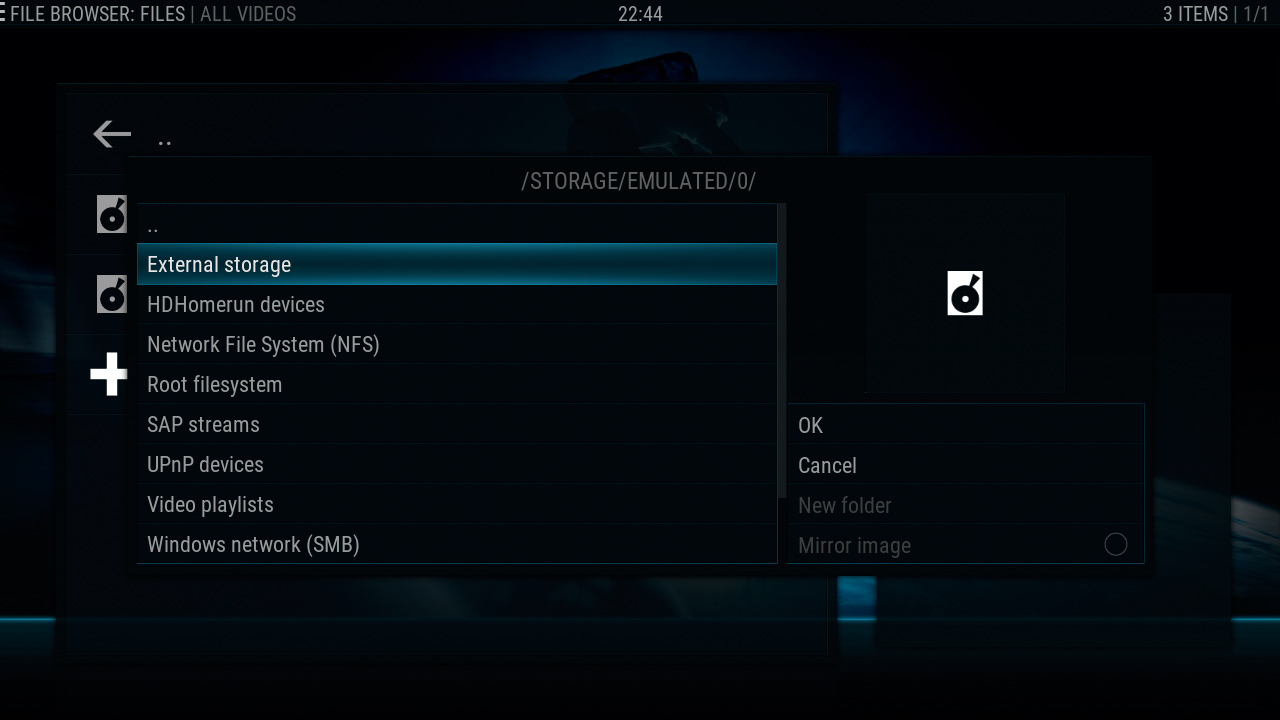
6. Navigirajte do direktorija “Kodi”;
7. Odaberite poddirektorij “Movies”;
8. U novom meniju naziva “The directory contains” pronađite “Movies” te kliknite na OK.
9. TV serije ćete na identičan način postaviti slijedeći do koraka 7, u kojem umjesto “Movies” odaberite “TV Shows”;
10. Kako bi library znao da su u direktoriju TV serije, u “The directory contains” odaberite “TV Shows”, i kliknite na OK.
Nakon što ste to sredili, potrebno je napraviti inicijalni setup Kodija, u što spada instalacija najvažnijih repozitorija te postavljanje odredišta filmova i TV serija kako bi Kodi pravilno mogao kreirati ažuriranja libraryja.
Može i na monitor Media playerom, osim TV-a, možete proširiti i svoj monitor s HDMI ulazom
Nakon što ste postavili library, napravili ste pola posla. Sada ide instalacija najpopularnijeg i generalno najvećeg repozitorija kojeg možete pronaći, SuperRepo. Evo kako ga instalirati:
1. U glavnom meniju navigirajte do menija “System” te u podmeniju odaberite “File Manager”. Kliknite na “Add Source”;
2. Odaberite “None”, u pop-up prozoru upišite web adresu “http://srp.nu” te kliknite na “Done”. Za naziv ovog sadržaja upišite “SuperRepo”;
3. Ponovno izađite u glavni meni te u “System” podmeniju odaberite “Add-ons”. Na novom zaslonu kliknite na “Install from zip file”. Pronađite “SuperRepo” i odaberite ga. Od ponuđenih verzija izaberite “isengard”. U novom zaslonu izaberite “all”;
4. Naposljetku odaberite “superrepo.kodi.isengard.all-0.7.03.zip”.
Odabrana ZIP datoteka će se preuzeti, a Kodi će instalirati SuperRepo repozitorij. Dopustite Kodiju nekoliko minuta kako bi preuzeo datoteku, instalirao je te osvježio čitav repozitorij. Kako biste pretražili repozitorij učinite sljedeće:
1. U glavnom meniju navigirajte do menija “System” te u podmeniju odaberite “Add-ons”;
2. U novom zaslonu odaberite “Install from repository”;
3. Pronađite “SuperRepo All” te kliknite na odabir;
4. Sada jednostavno pretražite po ponuđenim kategorijama. Napomenimo i da SuperRepo nudi i instalaciju repozitorija drugih autora.
Postavivši SuperRepo, sada je vrijeme za instalaciju i opis nekih od najpopularnijih dodataka za gledanje filmova i serija na Kodiju; Genesis, iStream, Pulsar i 1Channel.
Kako radi?
Na našem starom Android uređaju, HTC One X, Kodi je radio sasvim pristojno. Spajanje putem MHL adaptera nije idealno niti savršeno, no funkcionira dovoljno kako bi mogli relativno nesmetano gledati omiljeni video sadržaj. Jedini nedostatak u čitavoj priči jest što uređaju zaslon cijelo vrijeme mora biti upaljen, što može dovesti do pregrijavanja.